7個轉換MP4到MKV有用的方法
MKV 檔案是目前被廣泛使用的影片格式,但大多數影片播放器不能支援它。大多數影片播放器支援 MP4 影片檔案,而且 MP4 影片格式與大多數作業系統完全兼容。因此,今天您可以在網路上看到很多 MP4 影片。但很多人還是想把 MP4 轉成 MKV 檔案來享受,因為 MKV 檔案比起 MP4 影片檔案提供更好的高品質影片。這就是為什麽人們需要將 MP4 檔案轉為 MKV 格式的主要原因。事實上,您有幾種方法來將 MP4 轉成 MKV 影片檔案。在這篇文章中,我們將為您分享幾個最有用的解決方案,如何將 MP4 轉檔為MKV 影片檔案。我們就來看看吧!
第一部分:將 MP4 轉為 MKV 的專業方法
Wondershare UniConverter(原 Wondershare Video Converter Ultimate)被認為是最好的解決方案,幫您將 MP4 轉成 MKV 影片檔案或將 MKV 轉成 MP4。Wondershare UniConverter 是一個強大的影片轉檔程式,只需點擊幾下,您就能夠將 MP4 轉檔成 MKV 格式。這個影片轉檔工具的偉大之處在於,其能使您將影片轉為150多種影片和音頻格式。此外,Wondershare UniConverter 也可讓您能夠壓縮 MKV 影片、下載與錄製線上串流媒體影片。如果您要轉換 MP4 成 MKV 影片檔案,Wondershare UniConverter 將是您最好的選擇。
 Wondershare UniConverter - 你的終極視頻轉換工具箱
Wondershare UniConverter - 你的終極視頻轉換工具箱

- 將YouTube視頻轉換為超過1000種格式,如FLAC, AVI, MKV, MOV, MP4等。
- 轉換視頻至幾乎所有設備支持的格式。
- 支持比其他標準轉換器快30倍的轉換速度。
- 個性化編輯您的視頻如修剪,裁剪視頻,添加字幕和水印等。
- 刻錄視頻到可播放的DVD與有吸引力的免費DVD模板。
- 從YouTube和其他10000多個視頻分享網站下載或錄製視頻。
- 多功能工具箱包括GIF製作器,VR轉換器和視頻錄製器。
- 支持設備: Windows 10/8/7/XP/Vista, Mac OS 10.15 (Catalina), 10.14, 10.13, 10.12, 10.11, 10.10, 10.9, 10.8, 10.7, 10.6
如何使用 Wondershare UniConverter 將 MP4 影片轉為 MKV?
步驟 1將 MP4 影片添加到這個 MP4 轉 MKV 的工具。
現在,您可以透過拖放影片或點擊主介面左上角的 "添加檔案 "按鈕,將 MP4 影片添加到該程式。
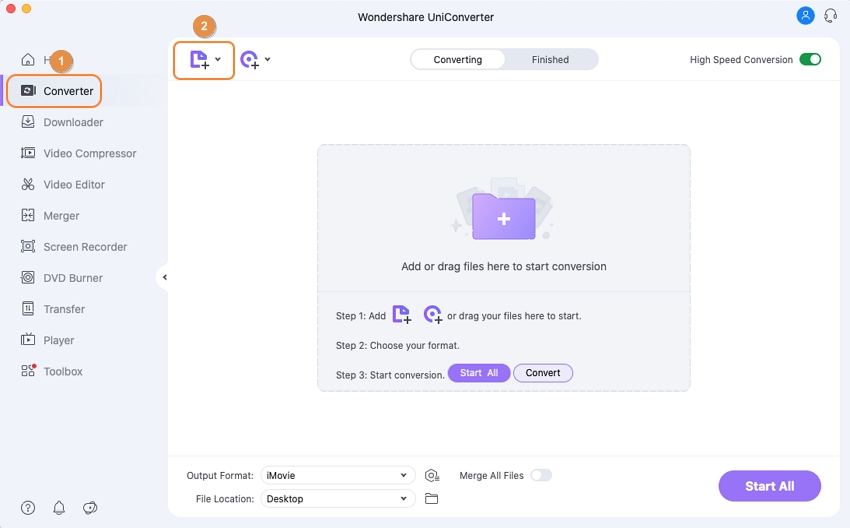
步驟 2選擇 MKV 作為輸出格式。
現在從主介面右上角的輸出格式部分點擊格式,或點擊格式圖示來出現彈出對話框。然後選擇 MKV 作為輸出格式。

步驟 3開始將 MP4 轉檔成 MKV。
選擇 MKV 影片作為輸出後,您就可以使用 Wondershare UniConverter 點擊開始全部按鈕,開始轉換 MP4 影片成 MKV 影片。.當轉檔完成後,您會看到轉檔成功的話。現在您可以點擊 "完成 "按鈕,即可在您的電腦上找到該影片。
進階版-提示
如果你對最好的 MKV 播放器有興趣,可至 30大 MKV 播放器>>了解更多。
第二部分:免費轉檔 MP4成 MKV 的方式
Wondershare 免費影片轉檔工具也是一個很好的方式,可將 MP4 轉成 MKV。其是一個完全免費使用的影片轉檔程式,可以讓您輕鬆管理常見的影片轉檔。在對 Wondershare 免費影片轉檔工具和終極版本進行比較時,您可以很容易地發現,免費版本缺乏對許多影片格式和幾個關鍵功能的支援,如:下載和錄製影片。但Wondershare 免費影片轉檔工具可以幫助您將 MP4 轉成 MKV。在此,我們將介紹Wondershare 免費影片轉檔工具 如何將 MP4 轉成 MKV。
如何使用 Wondershare 免費影片轉檔工具將MP4 轉成 MKV:
步驟 1:在您的電腦安裝 Wondershare免費影片轉檔工具後,您會看到一個類似於終極版的介面。
步驟 2:現在,點擊添加檔案主介面左上角的按鈕,添加 MP4 影片到 Wondershare 免費影片轉檔工具 。然後,您可以選擇點擊編輯圖示以修剪、裁剪影片、添加字幕、應用特效等。
步驟 3:點擊 "將所有檔案轉為:"旁邊的下拉圖示,將跳出彈出式對話框。再選擇 MKV 和解析度作為輸出格式。
步驟 4:點擊主介面右下角的轉換全部按鈕,程式將開始將 MP4 影片轉為 MKV 影片。當轉檔完成後,您可以透過點擊匯出圖示以在您的電腦上找到轉檔後的影片檔案。

第三部分。五大免費線上 MP4 轉成 MKV 的轉檔工具
如果您想在緊急狀況下使用 MKV 檔案,又不想在電腦上下載第三方軟體,您可以試試下面這五個免費線上影片轉檔工具。他們是易於使用的線上 WMV 轉 MOV 工具,可以幫助您轉換媒體檔案,且不用在您的電腦上安裝額外的軟體。
- Online MP4 to MKV Uniconverter
- Online-Convert MP4 to MKV Tool
- Convertio
- Aconvert
- Free Online MP4 to MKV Converter
1. Online MP4 to MKV Uniconverter
這個轉檔工具支援超過 1000 種檔案格式。除了轉檔外,這個線上工具還可以幫助您壓縮檔案,以達到傳輸和儲存的目的。您可以根據您的要求編輯圖片、影片等,並根據您的需要自訂。
使用 Online Uniconverter 來將 MP4 轉檔成 MKV 的步驟
步驟 1:進入官方網站,通過拖放動作插入 MP4 檔案。您也可以僅僅透過點擊螢幕上的+號來新增檔案。
步驟 2:透過點擊轉檔全部檔案至的下方下拉選單,來設定目標檔案格式為 MKV,並選擇 MKV。
步驟 3:點擊轉檔按鈕,開始轉檔。

2. Online-Convert MP4 to MKV Tool
這個平台可根據客戶的需求,將檔案轉換為不同的檔案格式。令人驚艷的主螢幕可讓用戶透過點擊正確的選擇,繼續進行必要的轉檔。其可以轉檔所有的媒體檔案,其中包括圖片、音頻、影片、文件、電子書、檔案、網路服務、設備等。
使用 Online-Convert MP4 to MKV Tool 來將 MP4 轉檔成 MKV 的步驟
步驟 1:使用 "選擇檔案 "選項,將 MP4 檔案添加到這個線上環境。
步驟 2:點擊 "開始轉檔 "按鈕,開始轉換過程。

3. Convertio
這個線上工具可以輕鬆地處理複雜的檔案且難度較小。已經有總共 4832TB 的檔案被這個絕佳的工具轉檔,同時還自訂設置。整個過程發生在虛擬雲端上,因此在您的電腦上消耗的空間較少。
使用 Convertio 將 MP4 轉為 MKV 的步驟
步驟 1:從您的本機磁碟、Dropbox、外部網址或外部硬碟等添加MP4 檔案。
步驟 2:使用下拉選單選項設置目標檔案類型為 MKV。最後,您必須點擊轉檔按鈕。
步驟 3:等待幾分鐘直到轉換結束,並下載 MKV 檔案在您想要的儲存的硬碟。

4. Aconvert
簡單的用戶介面使新手在使用這個工具時沒有任何猶豫。這個線上轉檔工具除了轉換模組外,還有無限的功能。最初,這個網站開始於一個PDF轉換工具的單一功能,現在它已經擴大其功能於圖片、影片、音頻、網頁、檔案、電子書等。
使用Aconvert將MP4轉換為MKV的步驟
步驟 1:進入Aconvert的官方網站。然後,通過點擊選擇檔案按鈕,將MP4檔案放到這個線上環境中。
步驟 2:設置目標格式為MKV。
步驟 3:點擊Convert Now! 按鈕,開始轉換。您也可以在選項選單中進行額外的設置,如:位元率、影格率、大小等。

5. Free Online MP4 to MKV Converter
這是一個快速和免費的線上轉檔工具。您可以註冊以詳細探索其功能。此工具適用於不同的檔案類型,如:音頻、影片、圖片、電子書、網頁、檔案等。您可以把相機的原始數據上傳到這個網站,進行各種編輯和轉換過程。
按照 Free Online MP4 to MKV Converter 的完整指南:
步驟 1:透過點選添加檔案選項上傳MP4檔案。對於批量轉檔,您可以透過點擊添加更多檔案的按鈕,來新增更多的檔案。
步驟 2:從下拉列表中選擇MKV格式。
步驟 3:點擊轉檔按鈕。在批量轉換的情況下,您必須點擊全部轉檔。











 Convert Video on Mac >
Convert Video on Mac >
 Compress Video on Mac >
Compress Video on Mac >
 Record Video on Mac >
Record Video on Mac >


优仔
staff Editor
Generally rated4.5(105participated)